微软账户登录win10的方法
1、点击开始菜单,点击左下角的齿轮状的【设置】按钮;
2、此时打开在“设置”,在该界面选择“账户”,点击【打开】;
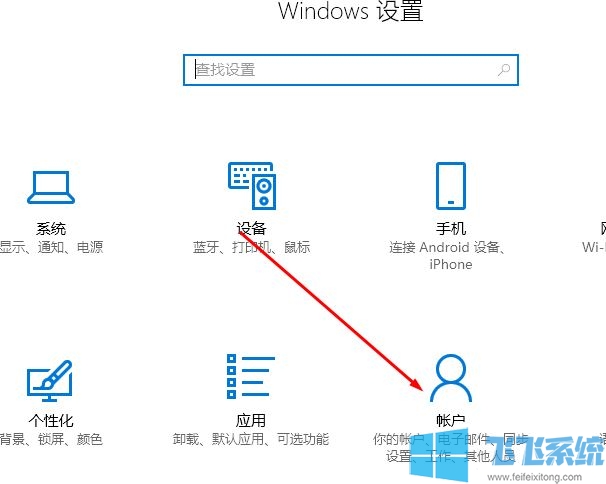
3、“你的信息”(在某些版本中,它可能位于“电子邮件和帐户”下);
4、选择“改用 Microsoft 帐户登录”。只有在使用本地帐户时才会看到此链接。请注意,如果你看到“改用本地帐户登录”,则表明你已在使用你的 Microsoft 帐户。
此时我们只需按照提示切换到 Microsoft 账号~
关于win10如何登录微软账号的操作方法就给大家介绍到这里,没有什么难度吧~如果没有微软账户的话可以去注册一个哦~
分享到: